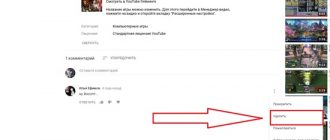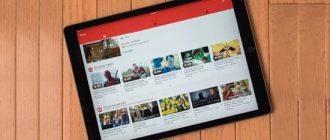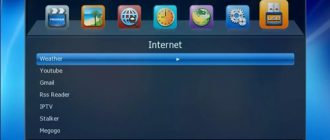В случаях, когда смартфон не поддерживает связь с видеохостингом, причина кроется в сбое программного обеспечения, отклонениях в работе софта, нестабильной связи с интернетом. Сегодня рассмотрим порядок действий пользователя, если не устанавливается ютуб на Андроид из Плей Маркета.
Причины потери работоспособности ютуба
Одной из причин этому становятся следующие проблемы:
- ошибка при установке даты и времени влечет за собой рассинхронизацию с видеохостинговым сервером;
- мобильный телефон функционирует на протяжении трех – четырех дней, его рекомендуется перезапустить;
- с интернет-соединением возникли проблемы: отсутствует связь, доступ обеспечивается медленно, видеохостинг заблокирован провайдером;
- приложение обновлено неудачно: не обеспечена совместимость, в коде образовалась ошибка;
- переполнение кэша: в программе переизбыток временных файлов;
- проблемы с мобильным устройством: неправильно обновлена прошивка, удален системный файл.

Способы устранения проблемы
Почему не устанавливается ютуб на Андроид, понятно даже ребенку. Чтобы привести все в соответствие, существует несколько способов. Начнем с более простых вариантов, постепенно перейдя к «радикальным» мерам.
Перезагрузка
Что делать, если ютуб не устанавливается на Андроид?
Обратите внимание, насколько активно вы пользуетесь мобильным устройством, загружая на него и удаляя софты, от чего образуется чрезмерная нагрузка на операционную систему, в ее работе возникают сбои. С помощью перезагрузки очищается оперативка, удаляются ненужные процессы, восстанавливается работоспособность смартфона.
Если не получается установить ютуб, выполните два несложных действия:
- зафиксируйте клавишу «блокировка»;
- задействуйте кнопку «перезагрузить».
Исправление даты и времени
Если не понимаете, почему не включается ютуб на телефоне Андроид, проверьте установку этих параметров. Когда они указаны неправильно, нарушается процесс синхронизации с сервером, в результате чего ютуб не устанавливается на Андроид из Плей Маркет. Для устранения проблемы действуем таким образом:
- входим в меню с настройками;
- находим раздел «язык, время, клавиатура»;
- указываем актуальную информацию по дате и времени;
- чтобы не вводить данные ручным способом, включается автоматический режим, смартфон самостоятельно собирает необходимую информацию через мобильную связь или Wi-Fi-соединение.
Чистка кэша, удаление информации
Не можете понять, почему не скачивается ютуб на Андроид? Наверное, файлы временного характера, созданные ютубом, нарушают работоспособность приложения, в связи с чем видео не загружается и не показывает. Почистите кэш, действуя в таком порядке:
- войдите в «настройки», найдите раздел «приложения», перейдите в пункт «все приложения»;
- выберите карту софта, откройте ее;
- последовательно нажмите клавиши «очистить кэш» и «ок».
Если приложение ютуб на Андроид не устанавливается, существует второй способ решения проблемы. Для этого:
- через настройки входим во «все приложения», открываем софтовую карту;
- определяем «восстановить», нажимаем «ок». В некоторых случаях этот пункт находится в меню «еще» под названием «удаление обновлений»;
- ютуб возвращается до состояния заводской установки;
- открываем Плей Маркет, в поисковую строчку вводим «youtube»;
- в окошке с выдачей открываем приложение, находящееся на первом месте;
- нажимаем «обновить».
Для отката видеохостинга к соответствующей версии ручной вариант или установка нужной ревизии от одного файла АРК не получится. Загружается дополнительный SAI-софт, инсталлирующий прогу, состоящую из двух – трех АРК.
В случае, когда оба метода испробовали, но YouTube на Android не устанавливается, остался запасной вариант:
- пройдите описанный выше путь;
- найдите позицию «стереть данные»;
- выполните такое действие с приложением «сервисы Гугл Плей»;
- войдите в меню «еще», найдите раздел «системное ПО»;
- выберите в перечне «Google Services Framework», удалите данные.
Настройки приложения сбросятся – из учетной записи вы выйдете, поправки для интерфейса «слетят».
Плохое соединение с интернетом
Очень часто возникают вопросы – «почему не закачивается YouTube на Android?», «почему не грузит ютуб на телефоне?». Несколько способов решения проблемы мы рассмотрели, теперь разберемся с ситуацией, когда приложение работоспособно, но видео на приставке на Андроид не запускается, комменты и ролики загружаются медленно. Все это говорит о том, что скорость интернета низкая, или на магистральной сети появились проблемы.
К примеру, детский аккаунт в ютубе не устанавливается на Андроид. Если гаджет поддерживает соединение с Wi-Fi, и появляется сбой «проверьте подключение к сети», поменяйте адрес DNS:
- войдя в «настройки», найдите «WLAN» либо «Wi-fi»;
- удерживая палец на сети, нажимаем значок «i», кликаем на «изменить сеть» либо «статический IP»;
- открываем «расширенные настройки», меняем «настройки IP», указав вместо них «пользовательские», либо активируем «статический IP»;
- в строчку DNS1 вписываем комбинацию 8.8.8.8, в DNS2 – 8.8.4.4, жмем на «сохранить».
Изменения, внесенные вами, способны заблокировать соединение с интернетом. Перед заменой данных скопируйте их. Одним словом, если у маленького пользователя не устанавливается Youtube на Андроид, потребуется родительский контроль в решении этой проблемы.
Чтобы все получилось, меняем роутерские настройки, действуя в такой последовательности:
- в строку браузерного поиска вводим комбинацию 192.168.1.1 (192.168.0.1);
- выполняем авторизацию, вместо пароля и логина используя админ;
- выбираем «network», выполняем переход в «WAN»;
- для «Primary DNS» вписываем 8.8.8.8, а для «Secondary DNS» – 8.8.4.4.
Расположение управленческих элементов различается в связи с особенностями роутеров.
Активируем VPN

«Почему не устанавливается ютуб на телефоне?», «почему не показывает на планшете?» — такие вопросы беспокоят пользователей часто.
Возможно, не удается установить соединение из-за того, что доступ к ютубу прерван попытками оператора заблокировать портал, повреждениями на линии.
Есть только один выход – VPN:
- заходим в Плей Маркет;
- в поисковую строчку вводим «Turbo VPN»;
- нажимаем кнопку «установить»;
- как только загрузка завершена, активируем приложение и пытаемся запустить видеосюжет.
Перезагружаем гугловский аккаунт
Случается, что ютуб скачивается, но не устанавливается на Андроид, либо просто не открывается на смартфоне. Предполагаемая причина этой проблемы – рассинхронизация с аккаунтом. Чтобы устранить неполадки, выполните такие шаги:
- в «настройках» найдите «аккаунт и синхронизация»;
- кликните по гугловскому аккаунту;
- откройте «еще», выберите «синхронизация».
Если указанные действия не привели к успеху, и ютуб грузится на Андроид не на весь экран, либо еще что-то, найдите «удаление аккаунта». Таким образом вы «снесете» электронную почту, контакты и СМС. После этого:
- перезапустите смартфон, войдите в «аккаунт и синхронизация»;
- найдите раздел «добавление аккаунта», нажмите гугловский значок и зарегистрируйтесь.
Сбрасываем настройки до уровня заводских
Рассмотрено столько вариантов решения проблемы, которая вполне устраняется самостоятельно, поэтому не говорите больше: «не могу установить ютуб на андроид с Плей Маркета».
Есть крайний случай, которым пользуются, когда ничего не помогло и YouTube все же не устанавливается на андроид из Play Market – сбрасывают настройки.
Алгоритм действий выглядит следующим образом:
- в настройках переходим в «память и резервные копии»;
- нажимаем «сброс до заводских настроек»;
- отмечаем нужный раздел, жмем на «восстановить».
Смартфон следует поставить на подзарядку, чтобы во время отката не села батарея.